Skylager har vokst i ganske lang tid nå. Google Drive og Dropbox leder tydeligvis løpet, med andre skyplattformer ikke langt bak. I dette løpet har Microsoft også satt sin egen OneDrive-plattform. Microsoft, i sitt forsøk på å markedsføre OneDrive, sender Windows 10 med OneDrive forhåndsinstallert. Når det er sagt, foretrekker de fleste brukere, inkludert meg, andre skyløsninger. Problemet er at Microsoft begrenser brukeren fra å avinstallere OneDrive fra systemene sine. OneDrive i seg selv er en veldig minnehogger-programvare som bruker opp mange systemressurser samt nettverksdata og er helt unødvendig for enhver bruker som ikke ønsker å bruke den. Hvis du også er en slik bruker som lurer på hvordan du deaktiverer eller avinstallerer OneDrive fra systemet deres, kan du lese videre slik vi forteller deg hvordan du kan fjerne OneDrive fra Windows 10:
Fjern OneDrive fra Windows 10 ved hjelp av ledeteksten
- Åpne ledeteksten med administratorrettigheter. For å gjøre det, høyreklikk på alternativet ledeteksten og klikk "Kjør som administrator".
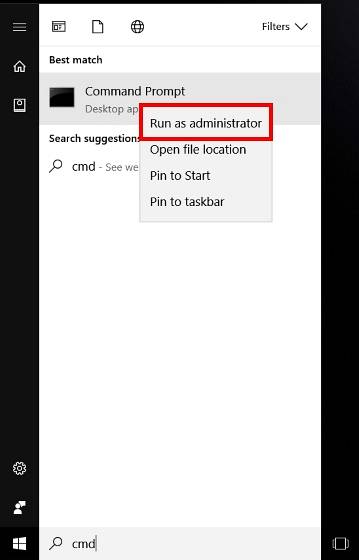
- Når kommandoprompt-vinduet åpnes, skriv inn følgende kommando for å lukke kjørende forekomster av OneDrive.
taskkill / f / im OneDrive.exe
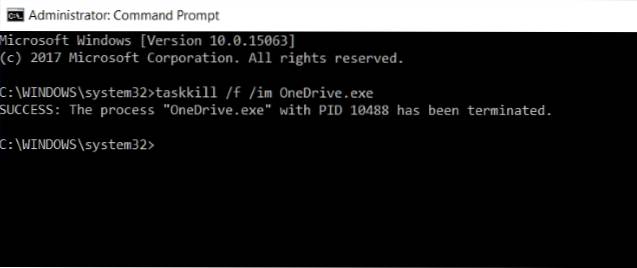
- Etter det, skriv inn følgende kommando og trykk Enter for å utføre en lydløs avinstallasjon av OneDrive fra systemet ditt.
Hvis du bruker en 32-bit Windows 10-system, og skriv deretter inn
% SystemRoot% \ System32 \ OneDriveSetup.exe / avinstallere
eller hvis du bruker en 64-bit Windows 10-system, og skriv deretter inn
% SystemRoot% \ SysWOW64 \ OneDriveSetup.exe / avinstallere
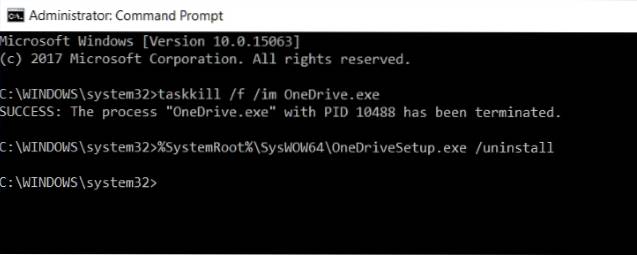
Vær oppmerksom på at siden det er en stille avinstallasjon, vil du ikke se en bekreftelsesdialog eller fremdriftslinje, men OneDrive vil bli avinstallert fra Windows 10-PCen din.
Avinstaller OneDrive offisielt i Windows 10 Creators Edition
Microsoft hadde innsett feilen sin med å påtvinge brukerne OneDrive med kraft. Med lanseringen av Windows 10 Creators Update 1703 (Build Number 14986), Microsoft OneDrive er tilgjengelig som en frittstående applikasjon, som enkelt kan avinstalleres fra selve kontrollpanelet. Følg trinnene nedenfor for å gjøre det:
- Åpne Kontrollpanel og velg “Programmer” for å åpne listen over installerte programmer på systemet ditt.
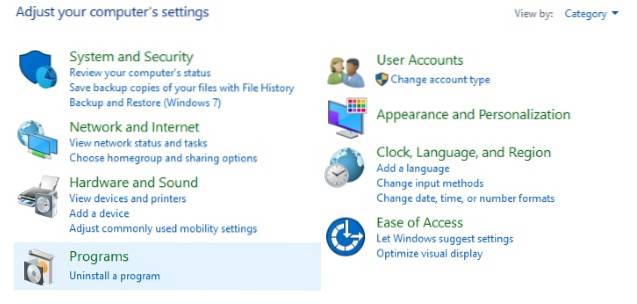
- Rull ned og velg “Microsoft OneDrive” fra listen. Klikk deretter på “Avinstaller” knappen i båndlinjen for å avinstallere programvaren fra systemet ditt.
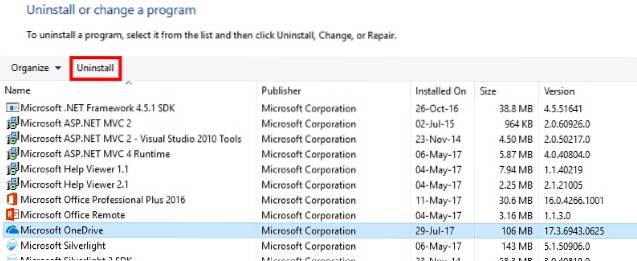
Slett OneDrive-rester i Windows 10
Selv etter at OneDrive-applikasjonen er avinstallert, vil mappene og registeroppføringene fortsatt være på din PC. Som sådan kan du fjerne dem ved å skrive inn følgende kommandoer i ledetekstvinduet.
- Åpne ledeteksten med administratorrettigheter.
- Skriv inn følgende kommandoer for å slette alle OneDrive-relaterte mapper og deres innhold:
rd "% UserProfile% \ OneDrive" / Q / S rd "% LocalAppData% \ Microsoft \ OneDrive" / Q / S rd "% ProgramData% \ Microsoft OneDrive" / Q / S rd "C: \ OneDriveTemp" / Q / S
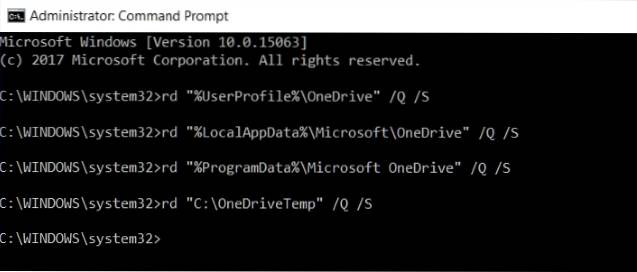
- Neste, skriv inn følgende kommandoer for å fjerne OneDrive fra File Explorer Folder Tree Registry Key:
REG Slett "HKEY_CLASSES_ROOT \ CLSID \ 018D5C66-4533-4307-9B53-224DE2ED1FE6" / f REG Slett "HKEY_CLASSES_ROOT \ Wow6432Node \ CLSID \ 018D5C66-4533-4307-9B53-224DE2ED" ED
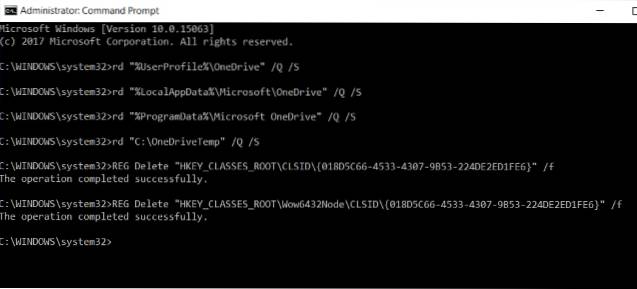
Gjenopprett OneDrive til PCen
Hvis du ombestemmer deg og ønsker å installere Microsoft OneDrive på nytt på systemet ditt, kan du gjøre det enkelt. Følg trinnene nedenfor for å gjøre det:
- Skriv inn følgende bane i File Explorer:
% SystemRoot% \ SysWOW64 \
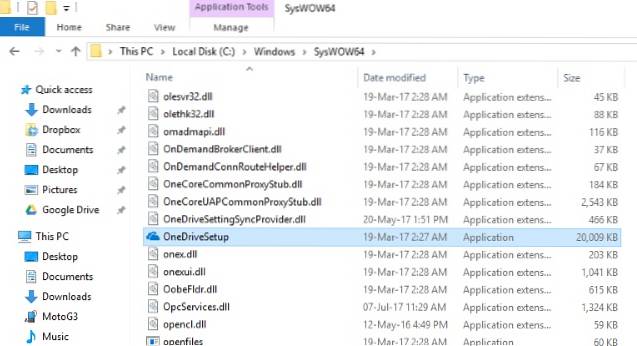
- En gang der, rett og slett kjør OneDriveSetup.exe program for å enkelt installere Microsoft OneDrive på systemet ditt.
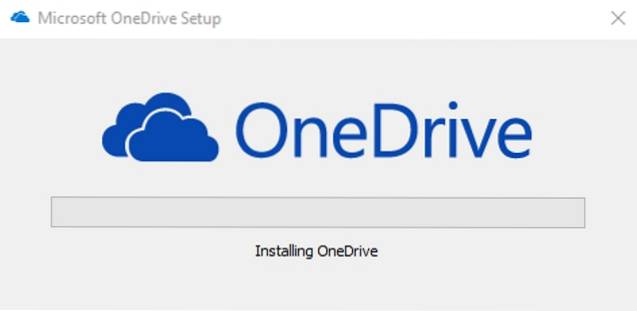
SE OGSÅ: 10 beste skylagringstjenester du kan bruke
Fjern OneDrive enkelt fra Windows 10-PCen
Selv om Microsoft OneDrive er et fantastisk alternativ for skylagring, vil du kanskje foretrekke noe annet. Uansett hva årsakene dine er, kan du nå enkelt avinstallere OneDrive fra Windows 10, og hvis du ikke vil avinstallere det helt, kan du deaktivere OneDrive i Windows 10. Så hva er årsakene til at du fjerner OneDrive fra Windows 10? Gi oss beskjed om tankene dine om OneDrive i Windows 10 i kommentarfeltet nedenfor.
 Gadgetshowto
Gadgetshowto


![5050 år på 150 sekunder [Video]](https://gadgetshowto.com/storage/img/images_1/5050-years-in-150-seconds-[video].jpg)
